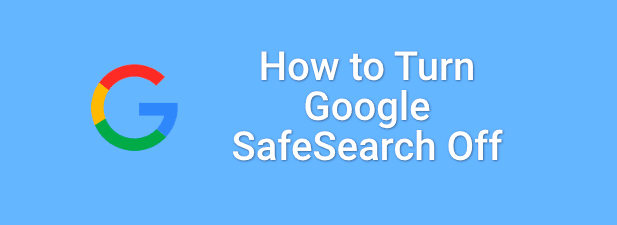Hay un sitio web para cada nicho e interés, pero eso no significa que el contenido sea seguro de encontrar, especialmente si comparte sus dispositivos con niños. A menos que desee darles acceso ilimitado a los resultados de búsqueda, necesitará un filtro en su lugar. Google bloqueará el contenido explícito de forma predeterminada, gracias al sistema Google SafeSearch.
SafeSearch filtra el contenido que considera peligroso para los niños. No es infalible, pero ayuda a que los niños y los adultos jóvenes tengan una forma más segura de buscar en Internet. Sin embargo, si desea saber cómo desactivar SafeSearch, debe desactivarlo en el menú de configuración de búsqueda de Google en su dispositivo.
Deshabilitar Google SafeSearch en PC o Mac
Si está utilizando la búsqueda de Google en su navegador web en una PC o Mac, es fácil desactivar el filtrado de SafeSearch. Esto le dará los resultados de búsqueda completos de las consultas que realice, incluidos los resultados explícitos.
Estos pasos funcionarán para cualquier plataforma de escritorio, asumiendo que está utilizando un navegador web para realizar consultas de búsqueda de Google. Esto incluye dispositivos Windows, Linux y Mac.
- Para desactivar Google SafeSearch en su navegador, abra su navegador en la Sitio web de Google, luego busque usando cualquier consulta. Una vez que aparezcan los resultados de la búsqueda, seleccione el configuraciones opción debajo de la barra de búsqueda.
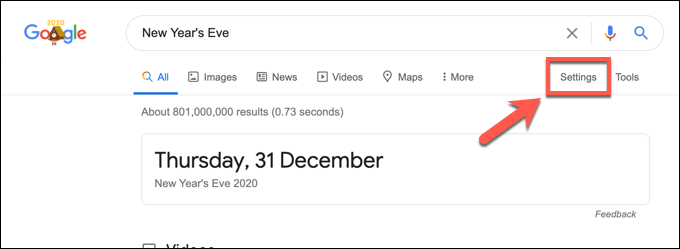
- En el menú desplegable, seleccione el Parámetros de búsqueda opción.
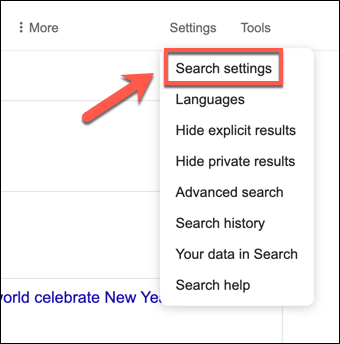
- En el Parámetros de búsqueda , asegúrese de desmarcar la casilla Activar SafeSearch casilla de verificación. Esto deshabilitará el filtrado de SafeSearch.
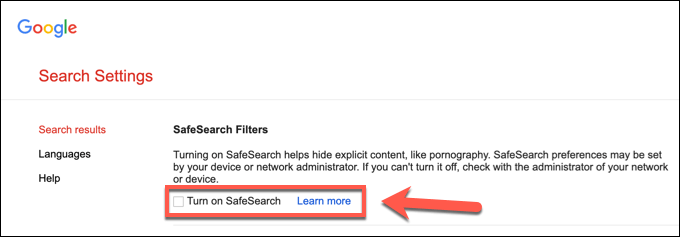
- Una vez que haya desmarcado la opción SafeSearch, desplácese hacia abajo y seleccione Ahorrar para guardar su configuración.
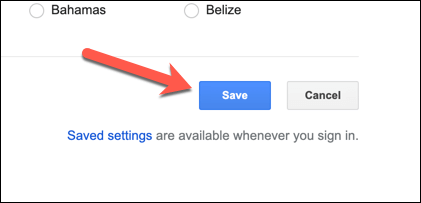
El filtrado de SafeSearch se apaga de inmediato, pero para verificarlo, realice una consulta de búsqueda que probablemente genere resultados significativos. Si faltan los resultados, SafeSearch todavía está activo.
Sin embargo, debe tener en cuenta que SafeSearch no es infalible y que, de vez en cuando, pueden aparecer resultados explícitos en los resultados. Para estar completamente seguro de que SafeSearch está deshabilitado, puede verificar haciendo cualquier consulta y mirando en la esquina superior derecha de los resultados de la búsqueda.

Las etiquetas de Google filtraron las páginas de resultados con un SafeSearch activado etiqueta. Si ve esto en la lista, deberá seguir los pasos anteriores para deshabilitarlo.
Deshabilitar Google SafeSearch en navegadores móviles
La experiencia de búsqueda de Google en dispositivos móviles es ligeramente diferente a la de los usuarios de PC o Mac, con una interfaz de búsqueda y resultados adaptados a las pantallas de los dispositivos móviles. Puede desactivar SafeSearch para los resultados de búsqueda de dispositivos móviles, pero el método que utilice para desactivarlo depende de cómo realice la búsqueda.
Si está utilizando la búsqueda de Google con su navegador móvil, deberá seguir estos pasos. Funcionará para usuarios de dispositivos Android, iPhone y iPad. Sin embargo, para los usuarios de la aplicación Búsqueda de Google, es posible que deba seguir los pasos a continuación para deshabilitar SafeSearch.
- Para comenzar, abra el navegador móvil en su dispositivo y navegue hasta el sitio web de Google. Utilice el motor de búsqueda para realizar una consulta de búsqueda y cargar una página de resultados de búsqueda. Una vez cargado, seleccione el icono de menú de hamburguesa arriba a la izquierda.
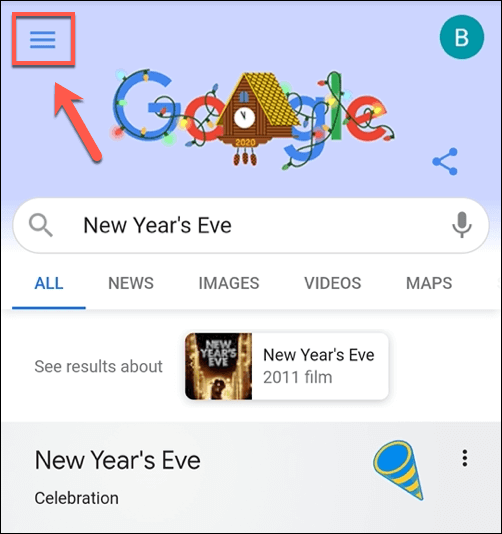
- En el menú, seleccione el configuraciones opción.
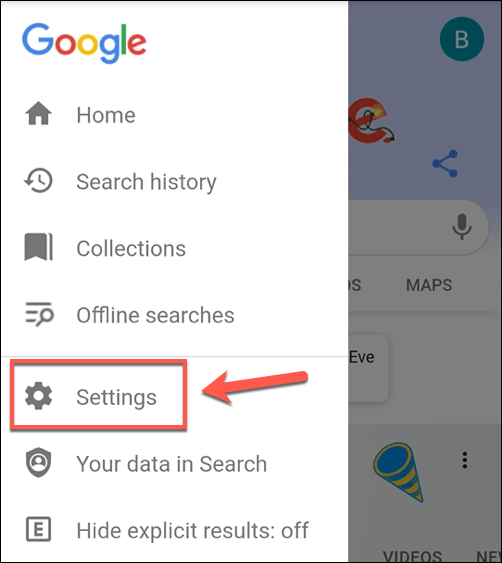
- En el Parámetros de búsqueda menú, seleccione el Mostrar resultados explícitos botón de radio para desactivar el filtrado de Google SafeSearch. Esto solo puede deshabilitar el filtrado en su navegador web. Deberá seguir los pasos de las secciones siguientes para verificar que ha desactivado el filtrado en la aplicación de Búsqueda de Google. Si decide reactivar SafeSearch, seleccione el Ocultar resultados explícitos opción en su lugar.
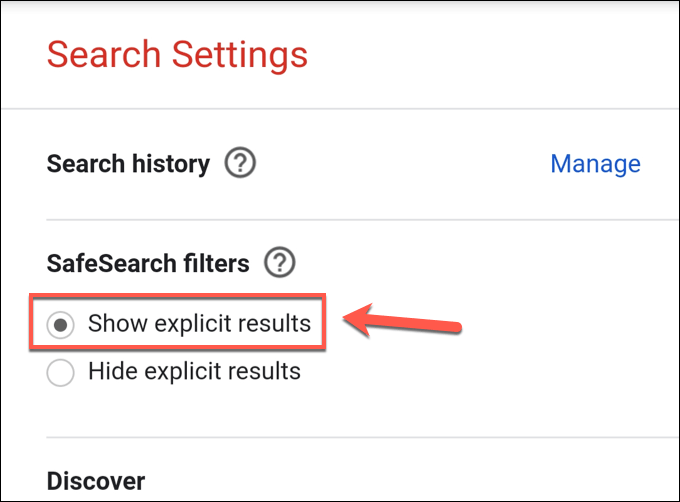
- Una vez que haya desactivado Google SafeSearch, desplácese hacia abajo y seleccione el Ahorrar para guardar la configuración.

Puede verificar que ha desactivado SafeSearch en dispositivos móviles realizando una búsqueda en Google que puede generar resultados significativos. Si se muestran estos resultados, SafeSearch está deshabilitado y los resultados de la búsqueda no están censurados.
Desactive Google SafeSearch en la aplicación de búsqueda de Google en Android
El método anterior deshabilita Google SafeSearch en los navegadores móviles y, dependiendo de si ha iniciado sesión o no, también puede aplicarse a los resultados de búsqueda de Google consultados mediante la aplicación de Google.
Si prefiere utilizar la aplicación de Google en su dispositivo Android, puede desactivar SafeSearch directamente. También funcionará para los usuarios que no hayan iniciado sesión en Google en su navegador y quieran desactivar el filtrado en la aplicación móvil.
- Los usuarios de Android pueden comenzar abriendo la aplicación de Google en su dispositivo Android. Para empezar, seleccione el Después botón en la parte inferior izquierda.
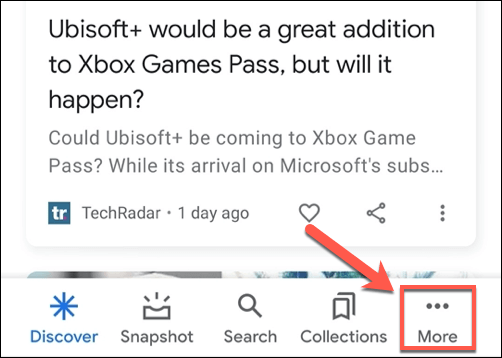
- En el menú de la aplicación de Google, seleccione el configuraciones opción.
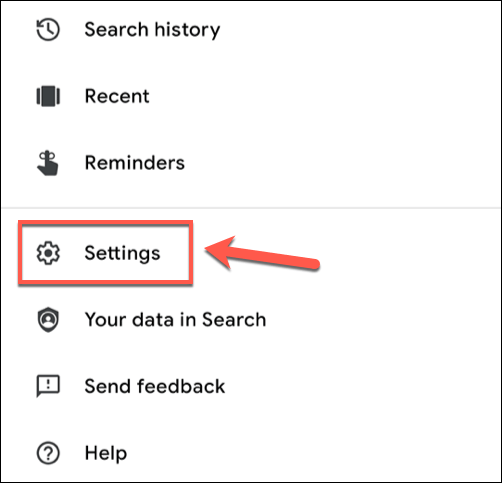
- En el configuraciones menú, seleccione el General opción.
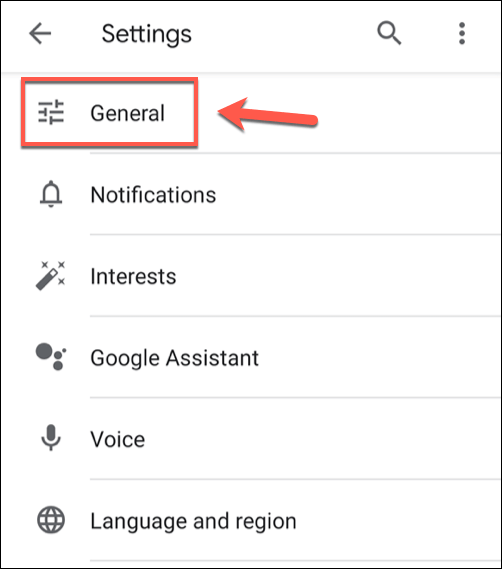
- Para desactivar SafeSearch, presione el Búsqueda segura diapositiva. El cursor se vuelve gris cuando desactiva SafeSearch.
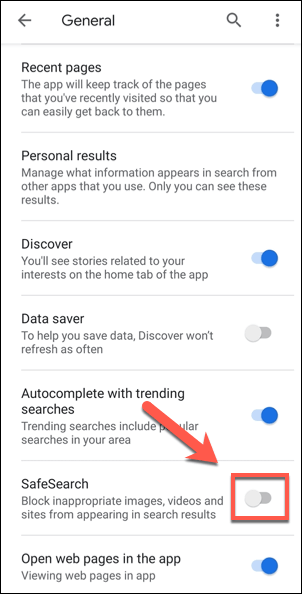
La configuración que cambie en el menú de configuración de la aplicación de Google se guardará automáticamente. Si desea verificar que SafeSearch esté desactivado, presione regresar y use la barra de búsqueda principal de Google para crear una consulta que pueda generar resultados significativos.
Si los resultados son explícitos y sin censura, Google SafeSearch está deshabilitado, lo que le permite realizar búsquedas ilimitadas.
Desactive Google SafeSearch en la aplicación de búsqueda de Google en iPhone y iPad
Los propietarios de dispositivos Android pueden utilizar los pasos anteriores para desactivar SafeSearch en la aplicación de Google, pero para los usuarios de iPhone y iPad, los pasos son ligeramente diferentes.
- Para comenzar, abra la aplicación de Google en su iPhone o iPad. Para acceder al menú de configuración, toque el icono de su perfil en la esquina superior izquierda.
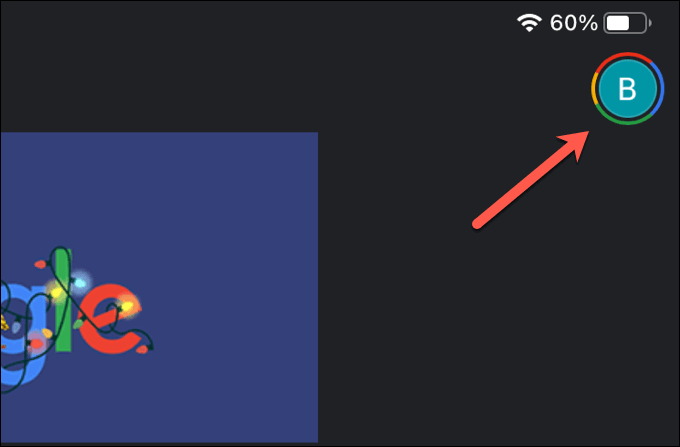
- En el menú contextual, seleccione el configuraciones opción.
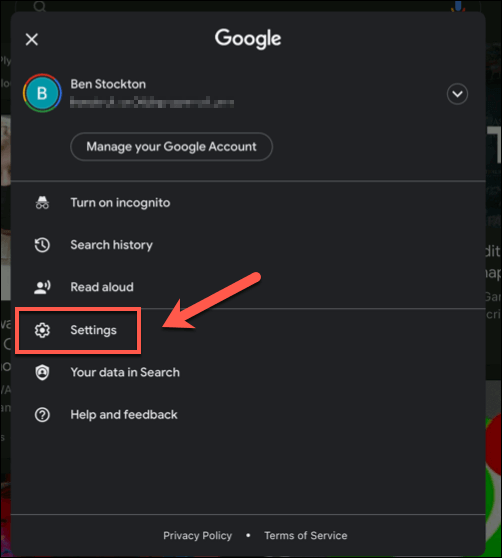
- En el configuraciones menú, seleccione el General opción.
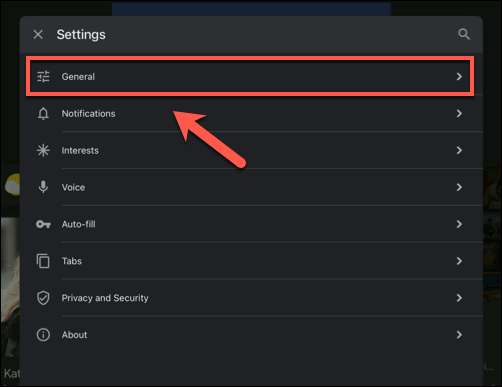
- En el General menú, seleccione el Parámetros de búsqueda opción.
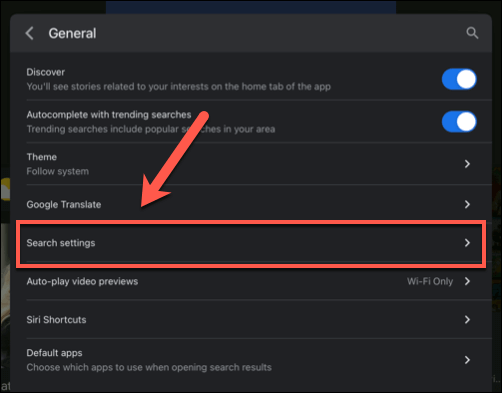
- La configuración de búsqueda de Google aparecerá en el menú contextual. presione el Mostrar resultados explícitos opción para deshabilitar el filtrado SafeSearch, o Ocultar resultados explícitos para activarlo en su lugar. Grifo Ahorrar para confirmar su nueva configuración.
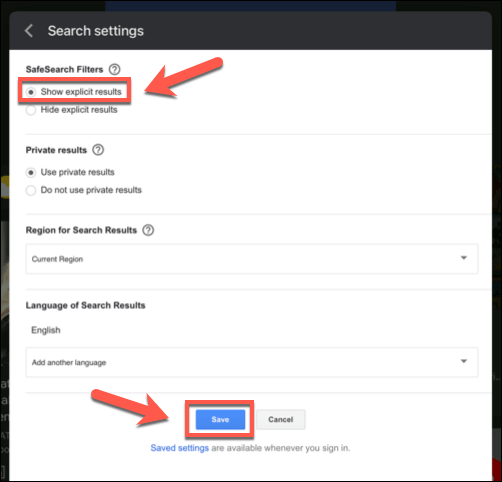
Una vez modificado, vuelva a la aplicación de búsqueda de Google y utilice la barra de búsqueda para realizar una consulta explícita. Si los resultados contienen resultados explícitos, SafeSearch está deshabilitado, lo que le brinda una lista completa e ilimitada de resultados para las consultas que realiza.
Manténgase seguro en línea
Si quieres mejorar su seguridad en línea, probablemente sea mejor que deje activado Google SafeSearch. Si decide desactivar SafeSearch, deberá asegurarse de tomar otras precauciones para proteger a los investigadores jóvenes, con aplicaciones para monitorear la actividad en línea y funciones para bloquear sus dispositivos móviles.
Sin embargo, la investigación en línea no siempre es la mejor manera para que los niños usen Internet. Si está preocupado, puede cambiar a un motor de búsqueda centrado en la privacidad para limitar el seguimiento en línea y (con suerte) reducir los resultados explícitos.